Linuxコマンドaliasは、作業の効率性を最大化するために非常に有用なツールです。今回のポスティングでは、Linuxコマンドaliasの使用方法とさまざまなオプションについて説明します。
目次
Linuxコマンドaliasとは何か
aliasはLinuxコマンドで、長いコマンドやよく使用するコマンドに対して短く覚えやすい別名を作成する機能を提供します。例えば、よく使用するls -alFコマンドにllという別名を付けて簡単に入力できるようにします。
基本使用法
aliasコマンドを使用する基本形式は次のとおりです:
alias alias-name='commands'例えば、ls -alFコマンドをllに短縮したい場合、次のように設定できます:
alias ll='ls -alF'これで、ターミナルでllを入力するとls -alFコマンドが実行されます。
alias設定確認
すべてのaliasリスト確認
現在設定されているすべてのaliasリストを確認するには、aliasコマンドを入力するだけです。
alias下の図では設定されたすべてのaliasを一度に確認できます。
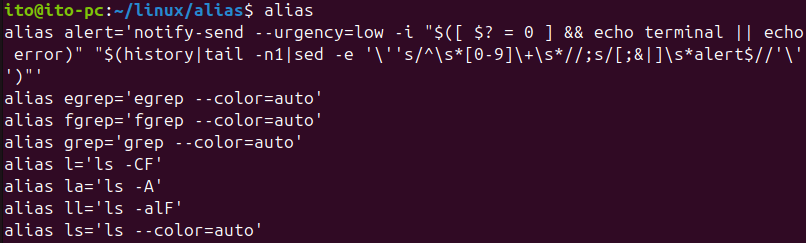
しかし、探したいaliasだけを絞り込んで確認すれば、より早く望む結果を確認できます。
すべてのaliasリスト中の望む結果をフィルタリング(feat. grep)
grepコマンドを一緒に使用すると、すべてのaliasリストから望む結果を見つけることができます。下の図は、文字列lsが含まれる内容をフィルタリングして確認した結果です。

特定のalias確認
typeコマンドを使用すると、「ll is aliased to ‘ls -alF’」というメッセージを通じて、llがls -alFコマンドの別名であることを確認できます。

alias解除
不要になったaliasは、unaliasコマンドで解除できます:
unalias alias-name例えば、下の図ではalias llを解除してみました。typeコマンドで確認してもaliasが設定されていないことがわかります。

すべてのaliasを解除したい場合は、次のコマンドを使用できます:
unalias -a永久にaliasを設定する
基本的に、aliasコマンドで設定した別名は現在のシェルセッションでのみ有効です。ターミナルを終了して再起動するとalias設定が消えます。これを永久に保持するには、ホームディレクトリにあるシェル設定ファイルにaliasを追加する必要があります。
Bashシェルの場合
ホームディレクトリの.bashrcファイルを開きます。
nano ~/.bashrcファイルの一番下にalias設定を追加するか、下の図のようにlsコマンドのaliasが集まっている場所に別途設定すると、.bashrcファイルをより簡単に管理できます。

設定したいaliasを追加したら、Ctrl + Oを押してファイルを保存し、Ctrl + Xを押してエディターを終了します。
設定を反映するために次のコマンドを実行します。
source ~/.bashrcZshシェルの場合
Zshを使用する場合、設定ファイルは.zshrcです。使用方法はBashと似ています。
ホームディレクトリの.zshrcファイルをnanoエディターで開きます。
nano ~/.zshrczshの場合も、aliasを設定する場所をコメントアウトして別途管理すると、後でaliasを簡単に管理できます。もし既にalias関連の設定がされている部分がある場合は、その場所を編集します。どこにもalias設定に関連する部分がない場合、ファイルの最下段に次のように望むalias設定を追加します。
# My Custom alias
alias ll='ls -alF'編集が終わったら、ファイルを保存して終了します。
設定を反映するために次のコマンドを実行します。
source ~/.zshrcaliasの有用な活用ヒント
aliasを活用すると、繰り返しの作業を簡単に行うことができます。次は有用なalias設定の例です。
ディレクトリ移動
よく行くディレクトリに迅速に移動できるaliasを設定できます。以下のようなalias設定を行うと、projを入力すると~/Projectsディレクトリに移動します。
alias proj='cd ~/Projects'システムアップデート
Ubuntuシステムをアップデートするコマンドは、updateの後にupgradeまで行う必要があるため、長くて複雑です。これを簡単にできます。以下の設定は、updateを入力するだけでシステムアップデートコマンドを実行できるようにします。
alias update='sudo apt update && sudo apt upgrade -y'ネットワーク確認
IPアドレスを確認するコマンドもaliasで簡単にできます。以下の設定は、myipを入力すると外部IPアドレスを確認できます。
alias myip='curl ifconfig.me'注意事項
aliasを使用する際に注意すべき点がいくつかあります。
重複防止
既に存在するコマンドと同じaliasを作成すると混乱が生じる可能性があります。そのため、既に使用しているコマンドと重ならないように注意する必要があります。そして、.bashrcや.zshrcなどのファイルにalias設定を行う場合、ファイルのあちこちに設定せず、1か所にまとめて設定するとalias間の重複を防ぐのに役立ちます。
セキュリティ
特定のコマンドに別名を作成して使用する際、特にsudoに関連するコマンドは慎重に設定する必要があります。誤った設定によってシステムに影響を与える可能性があります。
状況に応じた設定
すべてのalias設定がすべての状況で有用というわけではありません。頻繁に使用する環境に合わせて設定を調整する必要があります。
まとめ
Linuxコマンドaliasは、Linuxユーザーにとって非常に有用なツールです。長いコマンドを短縮して効率性を高め、作業を簡便に行うことができます。また、設定ファイルにaliasを追加して永久に使用することができ、さまざまな活用方法を通じて生産性を大幅に向上させることができます。
このポスティングを通じて、Linuxコマンドaliasの基本使用法とさまざまなオプションを理解し、実際の環境で有用に活用できることを願っています。今後もLinux環境でより多くの有用なツールやコマンドを活用して効率的な作業を行ってください。
